
- 收藏本站
- 上传模板
- 技术交流

时间:2020-10-09 所属栏目:综合技巧 版本:图文 大小:741.88 KB 推荐星级:5 颗星 阅读:次 下载:次 来源:只为设计←点击进入作品集

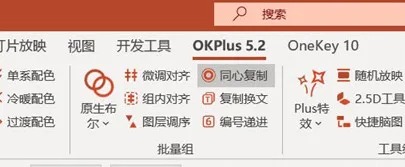
同心复制
(1)直接左键单击
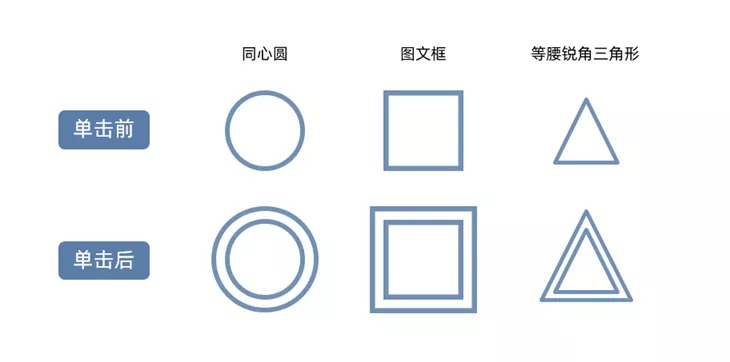
选中1个图形,单击 同心复制 按钮,默认会在原图形的底层复制1次,并放大新图形的尺寸
PS:本功能对同心圆、图文框、三角形做了特别处理:同心圆或图文框复制后的环或框的宽度与原图形相同、三角形会按照垂心进行对齐
(2)按Ctrl单击
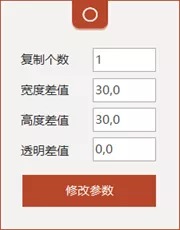
按Ctrl键 并单击 同心复制 按钮,可打开同心复制参数设置。大家可根据自己需要进行参数修改。参数修改后,再单击同心复制,将按照自定义的参数进行复制
参数说明:宽度/高度/透明差值参数意义相同
比如宽度差值是:30,10,则
第1个新图形的宽度=原图形宽度+30磅*1+10磅*0
第2个新图形的宽度=原图形宽度+30磅*2+10磅*1
以此类推
(3)按Shift单击
按Shift时单击同心复制按钮,会将新图形的高度按比例进行缩放,而宽度则仍然按照设置好的参数进行递进
(4)按Alt单击
按Alt时单击同心复制按钮,会将新图形的宽度按比例进行缩放,而高度则仍然按照设置好的参数进行递进

案例1-图标背景
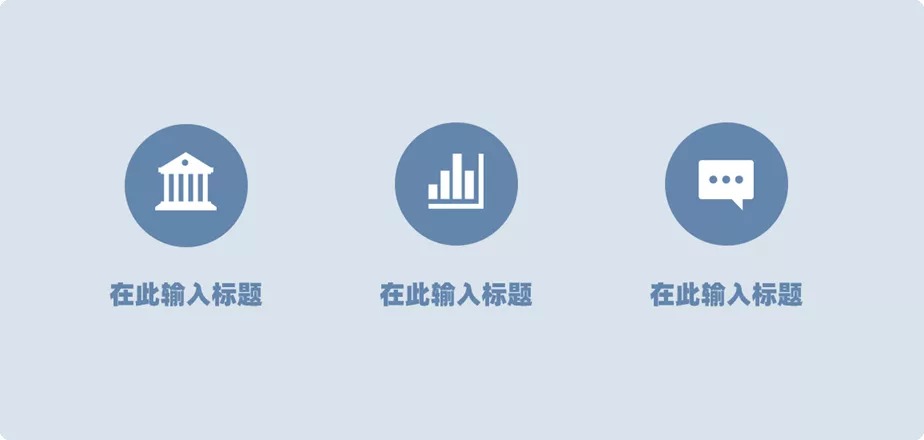
OKPlus目前最新版是5.2,新增了同心复制、复制换文、编号递进这三个功能,并优化完善了现有的几个功能。本次分享我们了解一下复制换文的用法。
做创意PPT不要怂,另P蹊径来开脑洞,《另P蹊径》又更新啦~在本期教程之前,先发个重要预告,今天晚上(8月14号),我跟秋叶大叔以及,秋叶家的网红们一起直播,Word姐、Excel大表哥、PPT小美……
上一期我们为大家介绍了一个,冷门又强大的功能,「沙漪立方拼」(点击蓝字可跳转阅读),好基友网黄,也强烈推荐,还没看的,赶紧去复习,按照惯例,怎么可能一期就结束呢!这不,第二弹来了,本期,依旧是跟我徒弟,人美声音甜的 蛋总 联合出品。
OK插件中看起来很冷门的,「极坐标」功能,我们连续发布了4期教程,你都学会了吗?从本期开始,要向大家介绍OK插件中另一个看起来很冷门,但其实超级厉害的功能,本期教程由我联合,人美声音甜的徒弟@蛋蛋 一起完成。
各位好,好久不黑,我是打着灯笼也找不见的秦老湿,《另P蹊径》栏目,已经有3个月没有更新了,想念不?时隔3个月之后,本PPT脑洞栏目,又·重·磅·回·归·更·新·啦!从本期开始,会为大家,逐一介绍各种,超厉害のPPT神器... ...
PPT批量旋转进入动画:1.1 插入或选中图形;1.2 图片分割(OK插件功能);2.1 添加旋转动画;2.2 修改动画计时;3. 动画批量延迟(PA插件功能);补充:批量修改添加了动画的图形尺寸。
PPT图片换色(四):0. 准备1张墨晕图片;1. 重新着色:选中图片→格式选项卡→颜色→重新着色:选第3行一个任意彩色效果;2.1 插入矩形,并置于底层;2.2 修改矩形填充色;2.3 本色渐变(OK插件功能);3. 色调置换;4. 提高图片对比度。
PPT图片换色(三):0. 准备1张图片;1. 重新着色:选中图片→格式选项卡→颜色→重新着色:选第3行一个任意彩色效果;2.1 插入矩形,并置于底层:插入选项卡→形状→矩形→矩形稍大于图片→选中矩形右键→置于底层;2.2 修改矩形填充色:选中矩形右键→浮动工具栏点“填充”→标准色中选“橙色”;2.3 本色渐变(OK插件功能):选中矩形→OneKey选项卡→OK神框→本色渐变(H)→数值框中输入160。